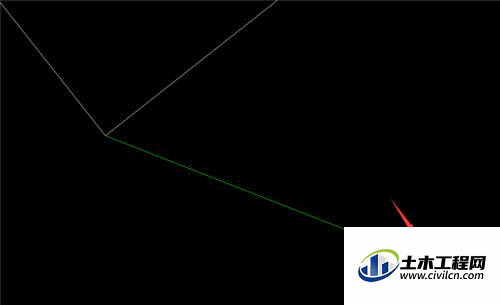我们在使用CAD的时候,CAD自身一般无法直接标注坐标的数字,需要下载插件才可以实现,但是很多人却不会,那么今天就来详细的说说CAD如何快速标注xy坐标,希望本次教程能帮助到大家。
方法/步骤
第1步
首先我们需要先下载【cadzbbz.vlx】文件,下载的安装包如何,我们将其解压到CAD的安装目录,自己一定要记好位置,我们一会要用,如图所示。
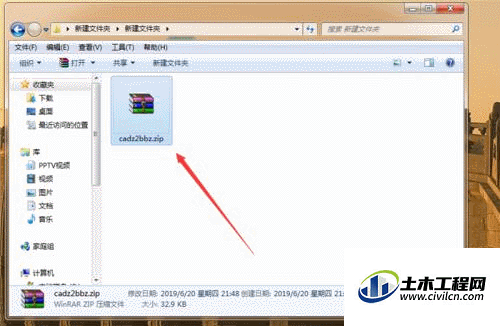
第2步
然后我们将CAD打开,确定要标注XY坐标的位置,如图所示。
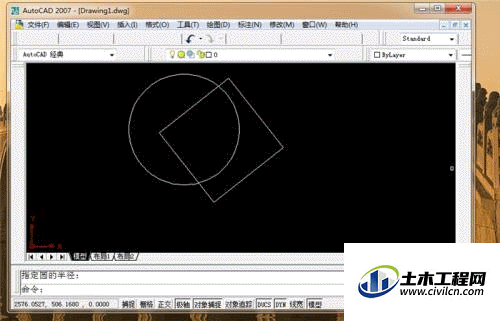
第3步
然后我们在命令栏输入AP,按回车按键,如图所示。
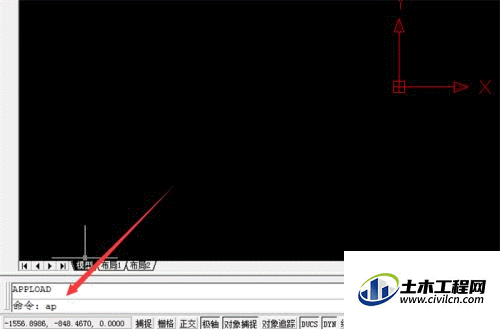
第4步
之后会弹出来加载/卸载应用程序窗口,在里面找打刚才防止的znnz.vlx文件,点击选中,点击【加载】按钮,如图所示。
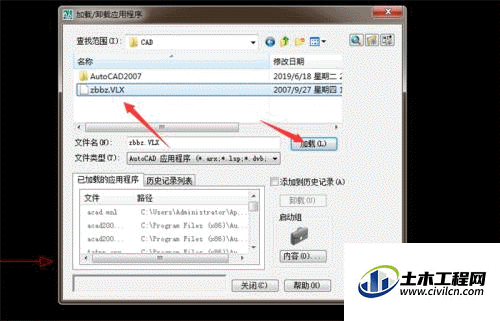
第5步
然后我们在命令栏输入【ZBBZ】命令,点击回车按键,如图所示。
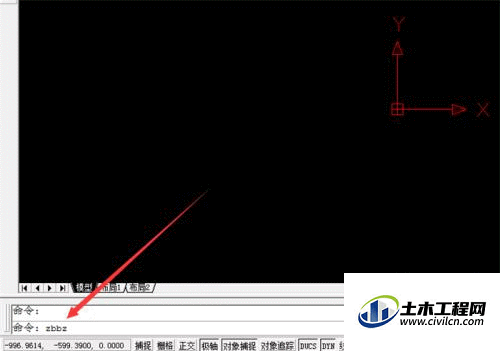
第6步
然后会弹出来这个窗口,在里面勾选【世界坐标系】,点击【确定】,如图所示。
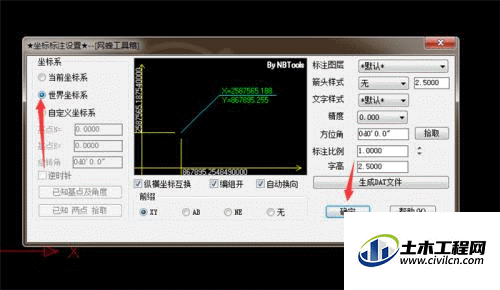
第7步
然后点击CAD图上要标注XY坐标的位置,点击一下,如图所示。
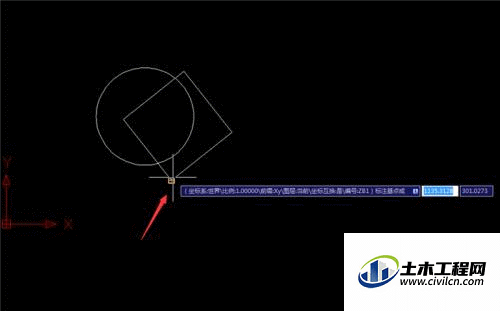
第8步
最后可以看到多出一块绿色,我们将图放大,就可以看到标志位置点的XY坐标,我们就操作成功了,如图所示。